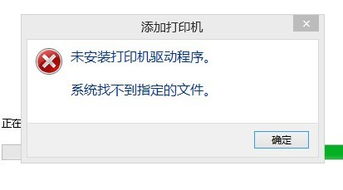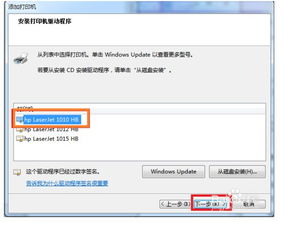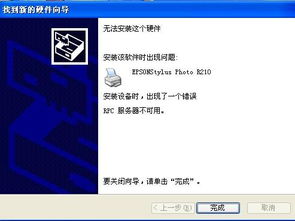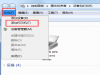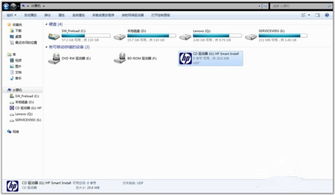时间:2024-01-05 关注公众号 来源:网络
安装HP 5100打印机驱动程序的步骤通常如下,这里以windows操作系统为例:
1. 首先确保打印机已经正确连接到电脑,如果是USB连接,请插入打印机的USB线;如果是网络打印机,请确认已连入同一局域网。
2. 前往HP官方网站下载对应的HP 5100打印机驱动程序。进入HP官网,找到“支持与驱动”或类似的部分,输入您的打印机型号(HP 5100)进行搜索,并选择对应的操作系统版本下载。
3. 下载完成后,双击运行下载的驱动程序安装包。
4. 按照屏幕上的提示操作,一般会有以下步骤:
- 选择安装语言和地区。
- 选择连接方式(USB、网络等)。
- 等待驱动程序自动安装完成。
- 可能会要求您连接打印机并进行测试页打印。
5. 完成上述步骤后,打开"设备和打印机"或者"控制面板"中的"打印机和扫描仪"设置,确认HP 5100打印机已经被成功添加。
请注意,根据不同的操作系统(如Windows 7、Windows 10等),部分界面和操作可能会有所差异。但总体而言,遵循驱动安装向导指示进行即可顺利完成安装。
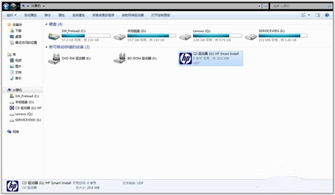
在Windows 7系统下安装HP 5100打印机的方法如下:
1、访问HP惠普官方网站;
2、选取“驱动程序与下载”选项;
3、点击“打印机”类别;
4、在搜索栏输入产品型号:HP 5100,然后点击搜索图标;
5、选取“HP Deskjet 5100打印机”;
6、点击“立即检测”,系统会自动识别出电脑正在运行的操作系统,并提供相应的驱动程序;
7、下载驱动程序后,运行安装程序,依照提示接入USB数据线,随后按指示操作完成驱动安装。
1、如有原始驱动光盘,可以直接通过光盘进行安装。
2、若无光盘,则需前往官网下载匹配该打印机的驱动程序;或者利用驱动管理软件如驱动精灵来搜索匹配的驱动。
方法一(以HP为例):
1、将打印机的USB数据线连至计算机,并开启打印机电源;
2、启动驱动精灵软件;
3、点击“驱动程序”功能,启动自动检测与查找过程;
4、找到“HP LaserJet 1s012”后,点击“安装”按钮。
方法二:
1、点击“设备和打印机”选项;
2、选择“添加打印机”功能;
3、接着选择“添加本地打印机”;
4、若使用USB线连接,请选取“USB00X”,若使用并行线连接,请选择“LPT1”;
5、在“制造商”列表中挑选对应厂商,于“打印机”列表中选择您正在使用的打印机型号,然后遵循屏幕上显示的指导完成驱动程序的安装过程。